
Вопрос от пользователя
Здравствуйте.
Можно ли не флешке создать несколько разделов с разными файловыми системами? Дело в том, что мой телефон видит только FAT32, однако на эту систему не запишешь файлы больше 4 ГБ. Поэтому хотелось бы сделать универсальный вариант.
Сергей.
Доброго времени суток.
Да, практически любую флешку или внешний жесткий диск можно также разбить на несколько разделов, как и классический HDD на который устанавливаете Windows. Правда, для этого необходимо использовать спец. утилиту в Windows — управление дисками (через «Мой компьютер» или «Проводник» данная операция недоступна).
В этой статье покажу все на примерах (думаю, сможете легко разобраться).
Создание нескольких разделов на флешке
Предупреждение : в процессе работы с флешкой (на которой будем создавать 2-3 раздела), вся информация на ней будет удалена. Поэтому, заранее сохраните все нужные файлы с нее на другие носители.
Как разбить флэшку на разделы
1) Для начала необходимо запустить утилиту управление дисками (эта утилита есть во всех современных версиях Windows: 7, 8, 10).
Для ее запуска необходимо:
- зажать одновременно кнопки Win+R;
- в окне «Выполнить» ввести команду diskmgmt.msc ;
- нажать OK. См. скриншот ниже.

diskmgmt.msc — запускаем управление дисками
2) Далее найдите в списке свою флешку, щелкните по ней правой кнопкой мышки и в появившемся меню выберите «Удалить том» (Важно: вся информация с флешки будет удалена!).
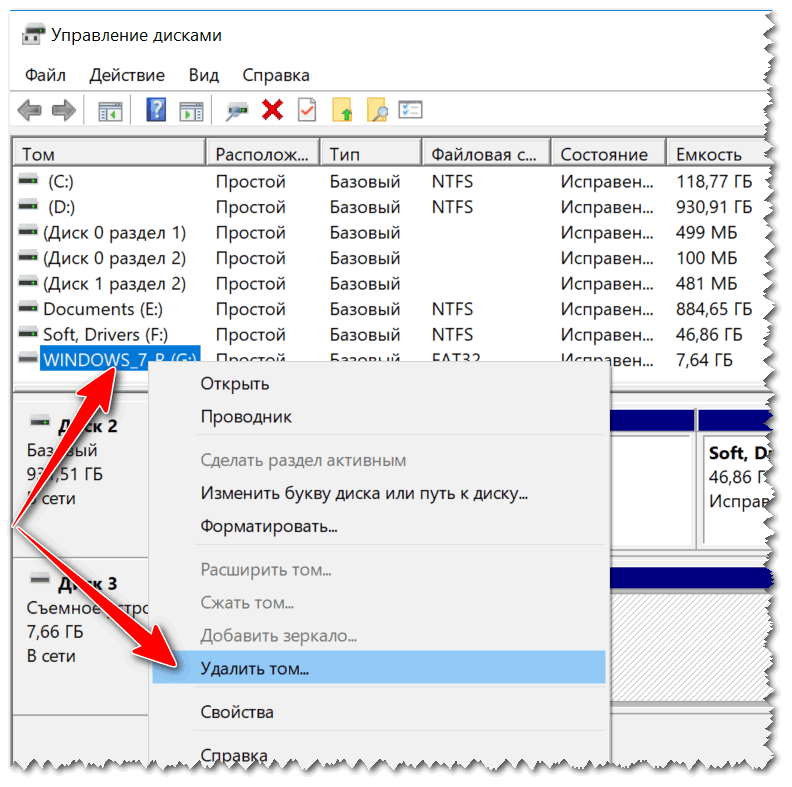
3) Теперь флешка пропадет в списке доступных накопителей (см. знак вопроса на скрине ниже).
Но она будет отображаться в нижней части окна: место на ней будет не распределено (т.е. флешка не отформатирована, и поэтому ее нельзя использовать. И поэтому, кстати, ее пока что не будет отображать стандартный проводник в Windows).
Щелкните правой кнопкой мышки по не распределенной области флешки и выберите вариант «Создать простой том» (как на скрине ниже).
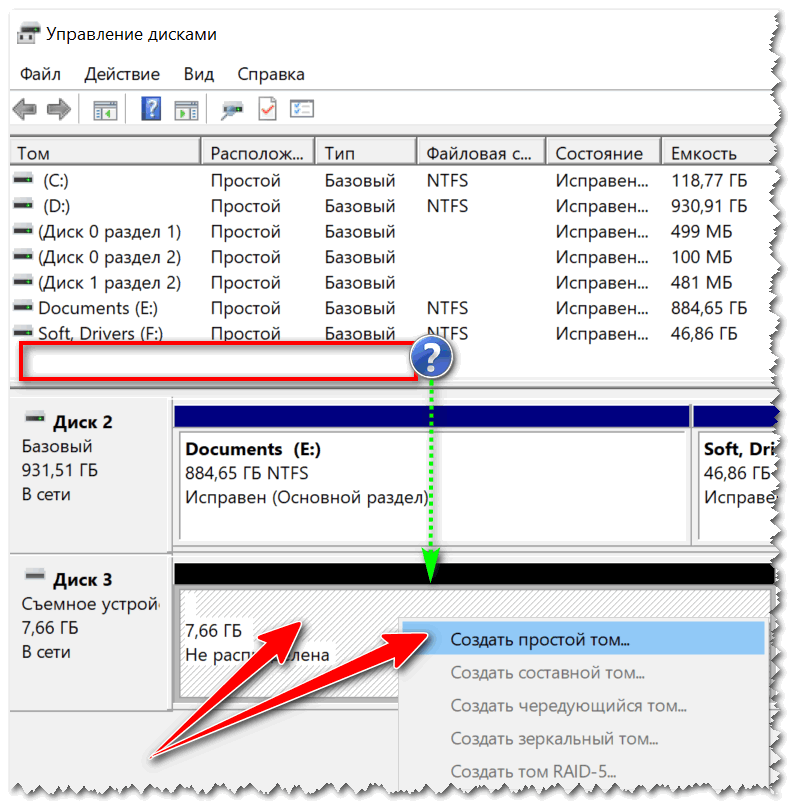
Создать простой том
4) После должен запустить мастер создания простых томов. Нажмите «Далее».
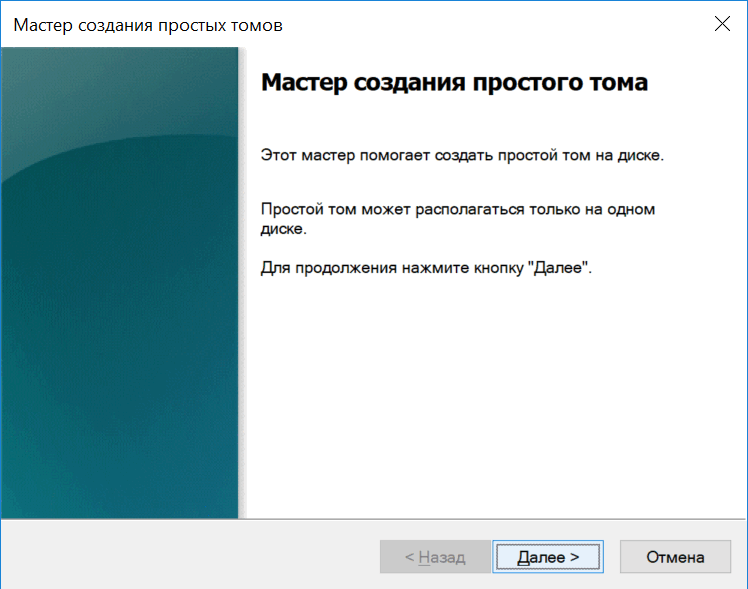
Мастер создания тома
5) В этом шаге укажите в МБ размер тома: т.е. размер раздела, который хотите отформатировать в определенную файловую систему. Например, я в своем примере указал размер в 2000 МБ (это примерно 2 ГБ).
Как разбить флешку на несколько разделов — ТРИ быстрых способа
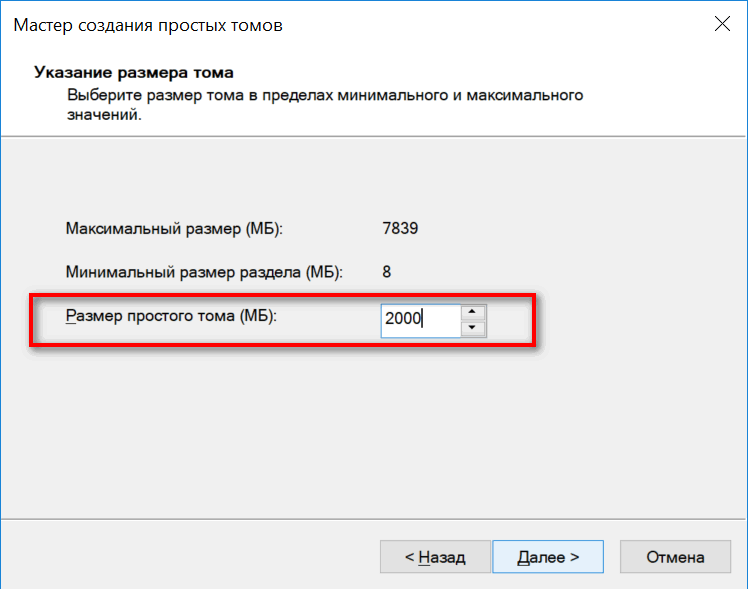
Указываем размер тома
6) Следом мастер предложит выбрать букву диска. В большинстве случаев можно соглашаться на ту, которая предлагается автоматически (просто нажмите «Далее»).
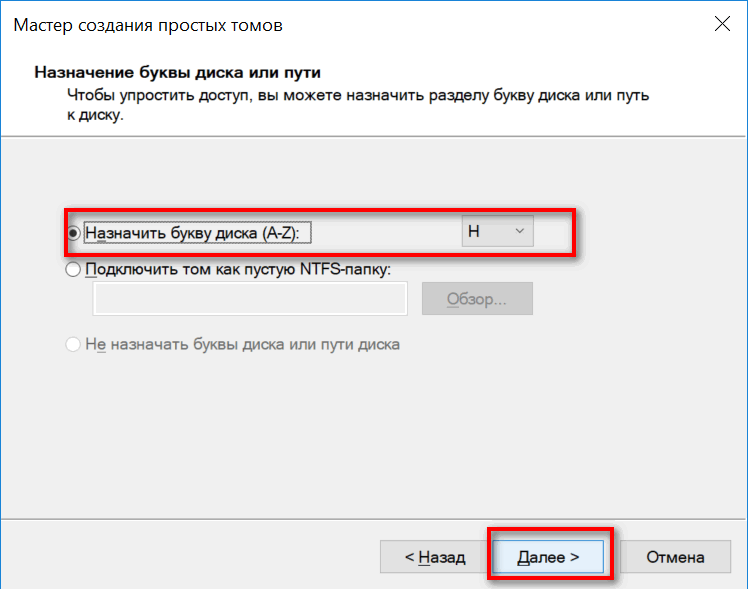
Выбор буквы диска (можно опустить)
7) В этом шаге необходимо указать:
- файловую систему (например, FAT);
- размер кластера (в большинстве случаев рекомендуется оставлять по умолчанию);
- метку тома: может быть любой (по сути, это название диска. Я в своем примере назвал, как «Том FAT»).
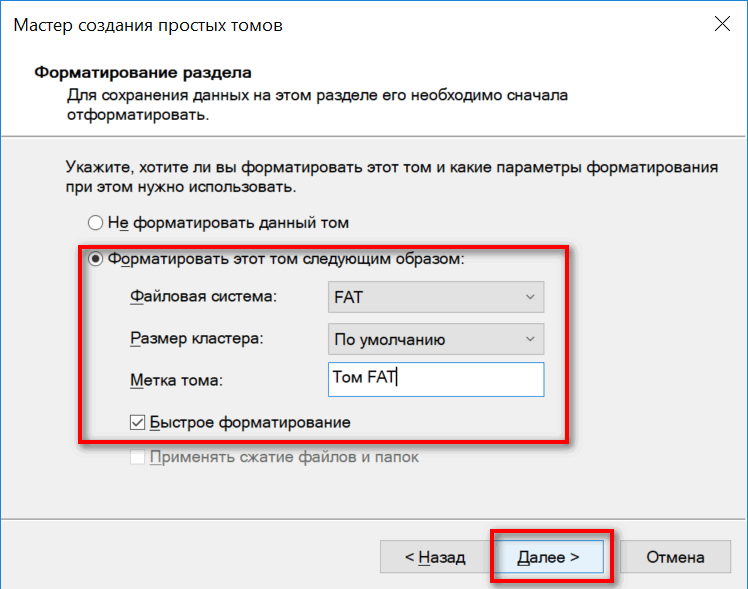
Указываем файловую систему
8) Далее увидите окно с завершение работы мастера: он укажет все ваши введенные параметры и попросит подтвердить. После нажатия на кнопку «Готово» ваш раздел будет создан.
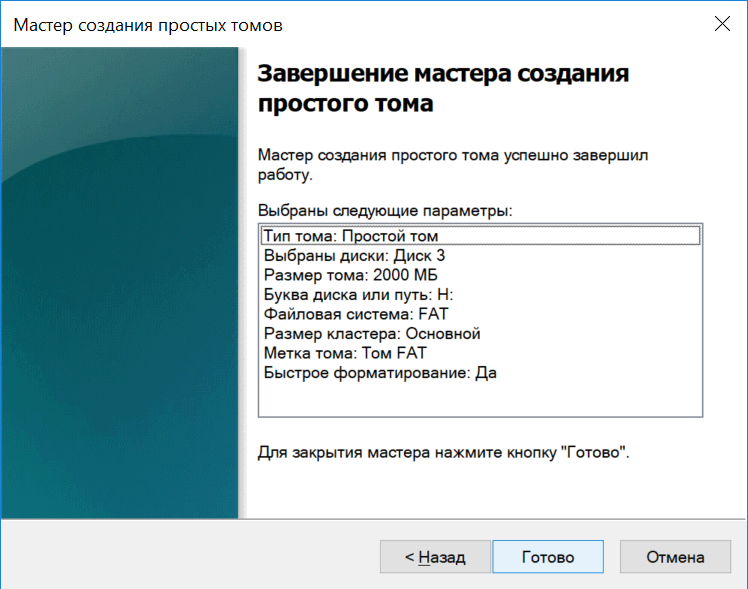
готово — 1 том создан
9) Обратите внимание, теперь не вся область флешки помечена как не распределенная (теперь есть «том FAT», который мы создали за 8 предыдущих шагов).
Для создания второго раздела (тома) — щелкните правой кнопкой мышки по не распределенной области (черной) и выберите вариант «Создать простой том» .

На не распределенном месте создаем еще 1 том
10) Почти все действия будут аналогично предыдущим (при создании FAT тома), только укажите другую файловую систему, например, FAT32.
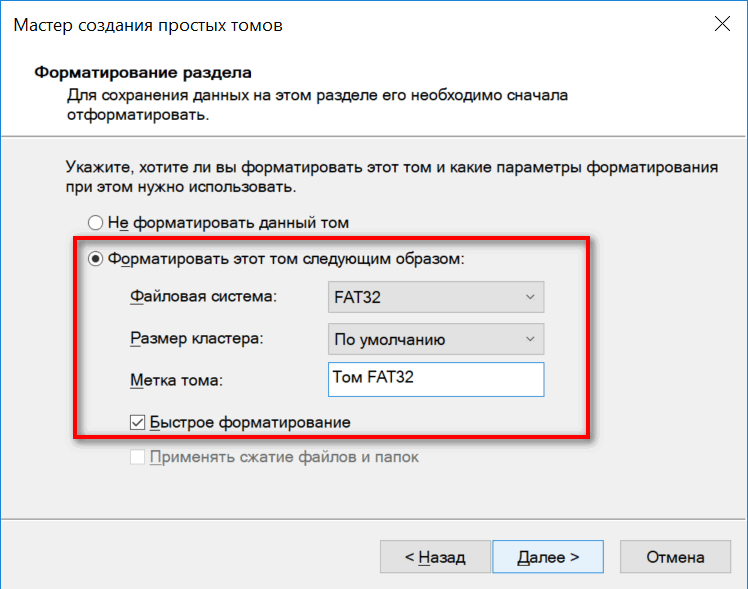
Указываем вторую файловую систему, которая нужна
11) Аналогично, можете создать и третий том с NTFS.
В итоге на флешке не должно остаться не распределенных областей. В моем примере получилось 3 раздела с разными файловыми системами:
- 2 раздела по 1,95 ГБ с FAT и FAT32 соответственно;
- и 1 раздел с 3,75 ГБ с NTFS.
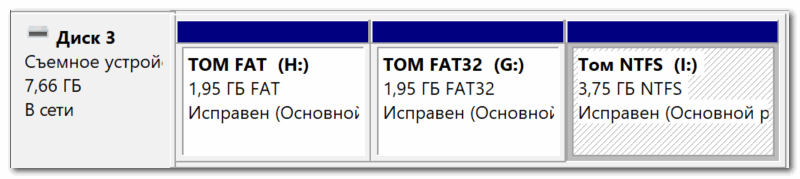
Затем создаем третью аналогично, и в итоге получаем 3 раздела на флешке
12) Теперь и можно использовать также, как обычные разделы диска (флешек): в «Моем компьютере» («Этом компьютере») — они отображаются аналогично другим разделам. См. пример ниже.
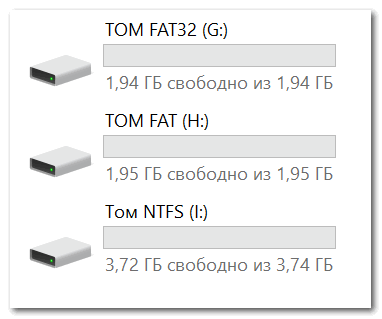
В моем компьютере отображаются три раздела!
Ну всё, вроде как задача выполнена.
PS
Ну и, конечно, все эти операции по форматированию и разбивки можно выполнить с помощью спец. утилит: https://ocomp.info/programmyi-dlya-rabotyi-s-hdd.html#i-2
Причем, некоторые из них это могут выполнить быстрее и без потери информации (думаю, для флешки это не так актуально, и все же, вдруг будете иметь дело с большим накопителем. ).
Источник: ocomp.info
Как разделить флешку на разделы в Windows
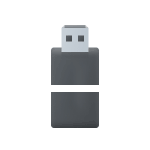
Если вам для каких-то задач потребовалось разбить USB-флешку на несколько разделов в Windows, это возможно сделать: проще в новых версиях системы и несколько сложнее в более старых.
Создание разделов на флешке в Windows 11 и Windows 10
Windows 11 и Windows 10 (начиная с версии 1703) поддерживают создание нескольких разделов на съемных USB накопителях, ранее это было возможно только для флешек, которые определяются в системе как «Локальный диск».
Управление дисками
Есть несколько способов создания разделов на флешке в Windows 11/10. Первый — встроенная утилита «Управление дисками».
- Запустите «Управление дисками». Для этого можно нажать правой кнопкой мыши по кнопке «Пуск» и выбрать соответствующий пункт меню, либо нажать клавиши Win+R, ввести diskmgmt.msc и нажать Enter.
- В зависимости от текущей файловой системы на флешке и наличии важных данных на ней, действия будут отличаться. Если на ней расположен раздел NTFS, вы можете нажать правой кнопкой по разделу и выбрать пункт «Сжать диск».

- Затем указать место, выделяемое под новый раздел и нажать кнопку «Сжать».

- Нажать по пространству «Не распределено», которое появится на флешке и нажать «Создать простой том», после чего использовать мастер создания томов для добавления нового раздела, указания его буквы и форматирования.

- Если файловая система раздела на съемном накопителе — FAT32, пункт «Сжать» будет недоступным. При отсутствии важных данных на флешке, нажмите по разделу правой кнопкой мыши и выбрать пункт «Удалить том» для удаления всех разделов и данных.

- После этого нажмите правой кнопкой мыши по незанятому пространству и выбрать пункт «Создать простой том».

- Используйте мастер создания томов, в котором потребуется указать размер первого из разделов на флешке, его файловую систему и букву.

- После создания первого тома тем же образом из оставшегося незанятого пространства можно создать новые разделы.
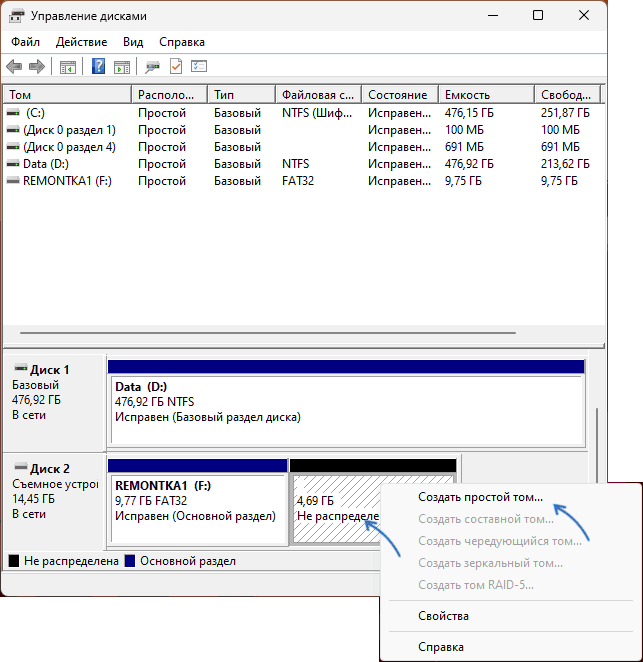
Командная строка
Разбить USB флешку на разделы в Windows 11/10 можно и в командной строке с помощью утилиты Diskpart. При использовании этого варианта будут действовать те же ограничения для съемных накопителей, что и в утилите «Управление дисками», в частности — невозможность сжать (уменьшить размер) раздела FAT32 на съемном накопителе.
В случае, если на флешке находится единственный раздел NTFS, его можно сжать и создать новый раздел в нужной файловой системе. Шаги для этого сценария будут следующими:
- Запустите командную строку от имени администратора.
- По порядку введите команды
diskpart list volume
select volume N shrink desired=РАЗМЕР_В_МЕГАБАЙТАХ create partition primary format fs=fat32 quick assign letter=БУКВА exit

Готово, теперь на флешке создано 2 разделе и оба доступны в Windows, при условии, что установлена современная версия ОС.
Второй вариант — раздел FAT32 на флешке (или другие, отличные от NTFS разделы) при использовании командной строки потребует её очистки от разделов и создания их по одному. Все данные с накопителя будут удалены.
Список команд, где:
- N меняем на номер диска, соответствующего флешке
- ntfs при необходимости можно поменять на fat32
- флешка будет разбита на два раздела, первый — равный указанном размеру в мегабайтах, второй — на всё оставшееся пространство, но по тому же принципу можно создать и более 2-х разделов.
diskpart list disk select disk N clean create partition primary size=РАЗМЕР_РАЗДЕЛА_В_МЕГАБАЙТАХ format fs=ntfs quick create partition primary format fs=ntfs quick assign letter=БУКВА_ДЛЯ_ВТОРОГО_РАЗДЕЛА exit
Как разбить флешку на разделы в предыдущих версиях Windows
Windows 7, 8.1 и более ранние версии ОС не поддерживают разделение флешек, во всяком случае тех, которые определяются как «Съемный накопитель» на несколько разделов. Кроме этого, если подключить уже разделенную на разделы USB-флешку в этих системах, вероятнее всего будет виден лишь один, первый раздел на ней.
Варианты решения, ни один из которых не гарантирует результата, а также сохранности данных и работоспособности накопителя:

- Сделать так, чтобы флешка определялась как «Локальный диск», тогда её можно будет разбить на разделы так же, как и любой жесткий диск или SSD. Для этой цели можно использовать старую, но работающую утилиту Lexar BootIt. Достаточно будет запустить утилиту (может потребоваться режим совместимости), выбрать накопитель в списке и использовать кнопку Flip Removable Bit. Если всё прошло успешно, флешку можно будет разделить на разделы любым средством ОС или в сторонних программах.
- Если утилита BootIt не помогла, можно попробовать другой подход: с помощью утилиты Chipgenius или USBDeview найти VID и PID для вашего накопителя. Затем выполнить поиск по этим данным на сайте https://flashboot.ru/iflash/ и обратить внимание на наличие утилит производителя для настройки накопителя с вашим чипом: в этих утилитах может быть опция, позволяющая снять отметку «Съемный» (Flip Removable Bit) с вашей флешки, чтобы система видела её как локальный диск.
- Использовать способ подключения флешки с помощью Hitachi Microdrive Filter Driver — в рамках этой инструкции не описывается, но необходимые шаги можно найти в Интернете.
Вы можете использовать и сторонние утилиты для разделения накопителя на разделы, но, если задача — не просто разделить флешку, но и сделать так, чтобы Windows старой версии видела все разделы на ней, вероятнее всего придётся прибегнуть к одному из приведённых 3-х способов.
Дополнительная информация
В завершение — некоторые дополнительные нюансы и, возможно, полезная информация:
- Разделить съемные USB-накопители на разделы можно в большинстве программ для работы с разделами дисков: DiskGenius, Aomei Partition Assistant и других. Также это возможно в утилите Bootice. При этом в старых версиях Windows для съемных накопителей будет виден лишь первый раздел.
- Linux и MacOS поддерживают флешки с несколькими разделами.
- На некоторых устройствах (ТВ, магнитола и аналогичные) при работе со съемными накопителями с несколькими разделами могут быть проблемы.
- При использовании программ для создания загрузочной флешки, учитывайте, что большинство из них перезаписывают структуру разделов на накопителе: если в планах — использовать одну область накопителя как загрузочную флешку, а другую — как раздел для данных, эту особенность следует иметь в виду.
Надеюсь, информация была полезной. Если же у вас остались вопросы, можно задать их в комментариях, не исключено, что подходящий ответ найдётся.
Источник: remontka.pro
Как создать разделы на флешке

С некоторых точек зрения с накопителями USB нельзя поступать, как с прочими дисковыми устройствами. Так, пользуясь стандартными разделами Windows, не представляется возможным сформировать дополнительный том на флешке.
Многие пользователи, тем не менее, хотели бы иметь возможность создать новые разделы на флешке, которую система видит в виде единственного тома. Это может быть связано с тем, что файлы определённых форматов многие желали бы отделить, поместить в другие разделы. Такая необходимость может появиться и если пользоваться флешкой то на мобильном устройстве, то на компьютере или ноутбуке.
Для решения этой задачи в современных версиях операционной системы Windows есть внутреннее стандартное средство. Существуют и сторонние компьютерные программы, обеспечивающие несколько разделов на флешке.
Используем системные возможности
Оказывается, любой USB-накопитель вполне доступен для обработки специальной утилитой управления дисками, которая имеется на версиях Windows 7, 8 и 10. В рамках функций окон «Проводник» и «Мой компьютер» такая операция недоступна.
Хотим предупредить, что только Windows 10, для которых имеется обновление Creators Update, видят все разделы полученной таким образом флешки. В операционных системах Windows 7 и 8 будут видны только разделы в файловой системе NTFS.
Не стоит забывать о том, что вся информация в ходе дальнейшей работы с USB-накопителем будет с него удалена. Поэтому, чтобы не потерять ценные данные, стоит заранее позаботиться об их резервировании на прочие носители.
Первый этап состоит в вводе команды diskmgmt.msc в командную строку «Выполнить». Она вызывается одновременным нажатием клавиш Win и R. Чтобы запустить выполнение команды нужно нажать ОК.
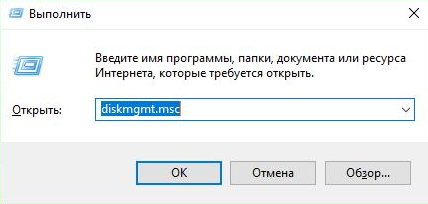
Далее нужно отыскать в списке дисков свою флешку, кликнуть правой кнопкой мыши и в выпавшем меню выбрать «Удалить том». Эти действия приведут к исчезновению накопителя среди доступных. Пропадёт он и в стандартном проводнике Windows.
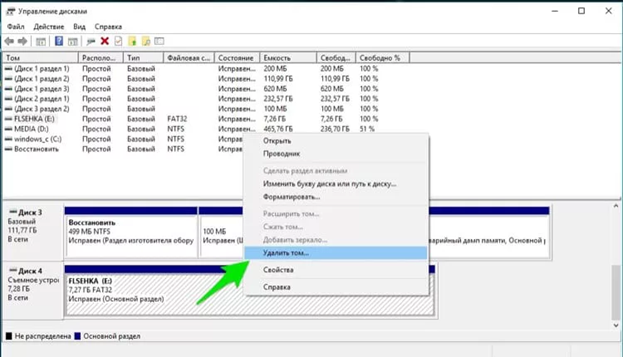
Флешка, которая пока не отформатирована и пространство на которой не распределено, готова для дальнейших манипуляций. Информация о ней появится в нижней части окна, в пространстве под списком. Нужно кликнуть по нераспределённой области флешки (она отмечена сплошной чёрной горизонтальной чертой) правой кнопкой мыши и выбрать пункт «Создать простой том».
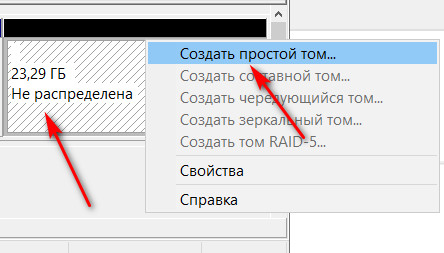
Вы нажмёте в возникшем окне «Далее», и это запустит в работу Мастер простых томов. Сейчас нужно ввести в мегабайтах объём тома, который Вам хочется создать, чтобы подвергнуть форматированию в определённую файловую систему. Далее Мастер предложить ввести буквенное обозначение диска. Здесь чаще всего можно не задумываясь оставить вариант по умолчанию и нажать «Далее».
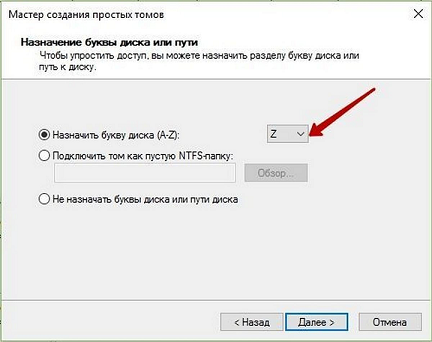
Потом появится окно, куда Вы вносите параметры форматирования тома. Нужно будет ввести: файловую систему (например, FAT32), размер кластера и дать диску название. Размер кластера лучше не менять, оставив пункт «По умолчанию».
Мастер пропишет все параметры будущего простого тома. Останется только подтвердить, нажав «Готово».
Всё вернётся к прежнему списку дисков, под ним, как и раньше можно будет увидеть свою флешку. Теперь не вся она отображается нераспределённой. Часть объёма памяти, отведённая под только что созданный простой том FAT32, будет подсвечена сверху синей чертой, содержать данные о типе файловой системы, буквенное обозначения диска и его размер.
Если необходимо продолжить разбивку флешки на разделы, то нужно снова кликнуть на нераспределённую область над которой чёрная черта и повторить действия, описанные выше. Единственное, что вероятно стоит изменить – проставить другую файловую систему, к примеру, NTFS.
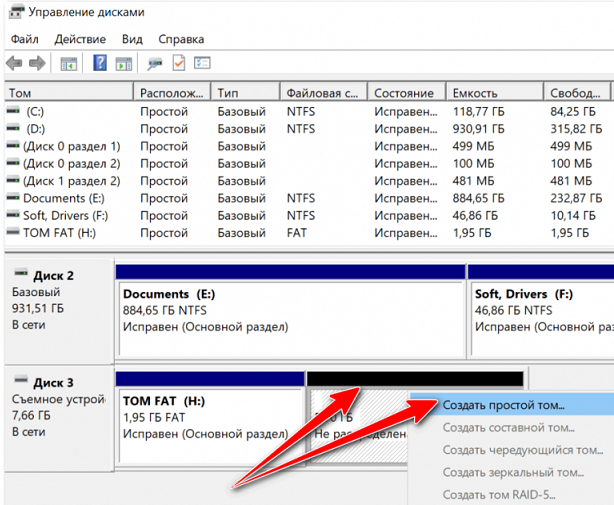
Оба созданных раздела будут видны системой, как отдельные диски и отображаются в окнах «Мой компьютер» и «Проводник». Значит всё сделано правильно.
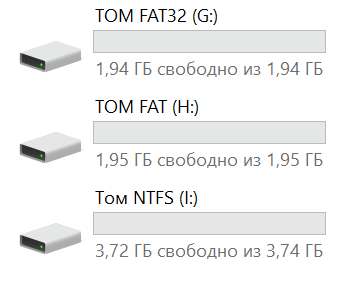
Сторонние решения: программа AOMEI Partition Assistant Standard Edition
Это программное средство является на сегодня одним из популярных. В бесплатном варианте Standart Edition имеется всё, что требуется для создания разделов на флешке или другом внешнем накопителе USB.
После того, как программа скачана и инсталлирована, нужно в правой области её рабочего окна выбрать свой накопитель, а в левой выбрать опцию «Изменение размера».
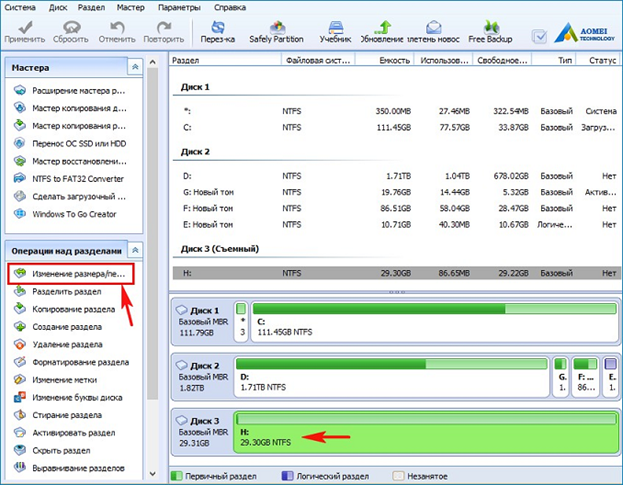
Затем задайте параметры формируемого тома, всего их три. Они выделят на флешке область, где будет создан том. Нужно нажать ОК и ещё в верхнем левом углу кнопку «Применить». Подготовка изменений вступит в силу.
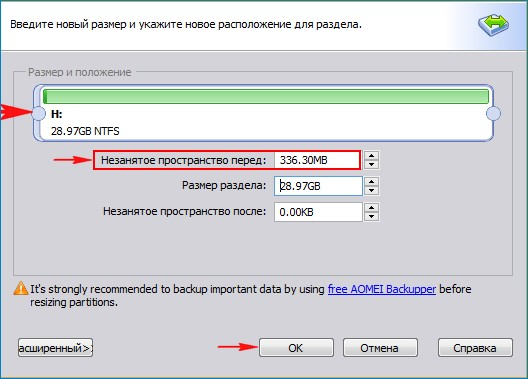
Операция образования тома пока отложена. Появится окошко со всеми данными. Нажмите «Перейти», чтобы запустить процедуру и создать раздел на флешке. Дождитесь окончания процесса.
Незанятая и занятая области накопителя будут соответствующим образом помечены. Далее, если Вы пожелаете создать ещё один раздел, нужно повторить эту несложную последовательность действий для незанятой области. Существенно, что тут следует задать ту же файловую систему, что была выбрана первоначально.
Внешняя утилита MiniTool Partition Wizard
Продолжим рассказывать о том, как поделить флешку на разделы программными методами. Можно воспользоваться сторонним программным обеспечением MiniTool Partition Wizard. Все данные предварительно надо будет удалить с накопителя.
Установив скачанную утилиту и открыв программу, Вы должны будете выделить правой кнопкой мышки свою флешку, выбрать в появившемся меню «Delete all partitions». Далее в диалоговом окне выбрать «Yes».
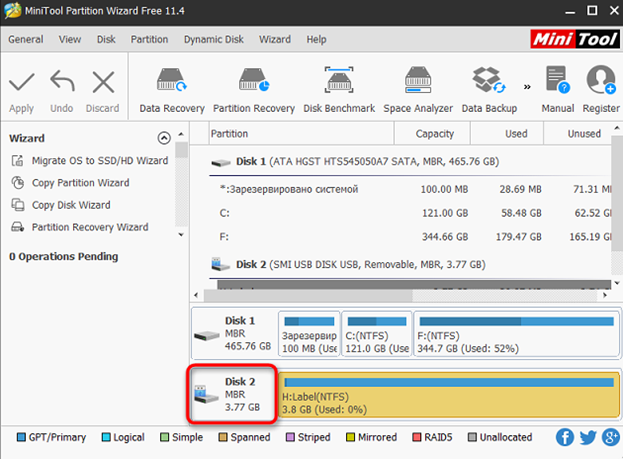
Чтобы применить операцию надо кликнуть «Apply». Этот пункт главного меню программы находится с левого края. Диалоговое окно посоветует закрыть временно все приложения и подтвердить, кликнув на «Yes». Так и сделайте.
Совсем скоро флешка или внешний диск будут избавлены от томов, подготовлены к дальнейшим манипуляциям. Об этом уведомит появившееся информационное окошко.
Далее следует нажать правой кнопкой мышки на область, где высвечено нераспределённое пространство накопителя. Нажмите в контекстном меню «Create», чтобы создать раздел. Программа попросит задать его параметры. Это объём, имя тома, файловая система и буква диска.
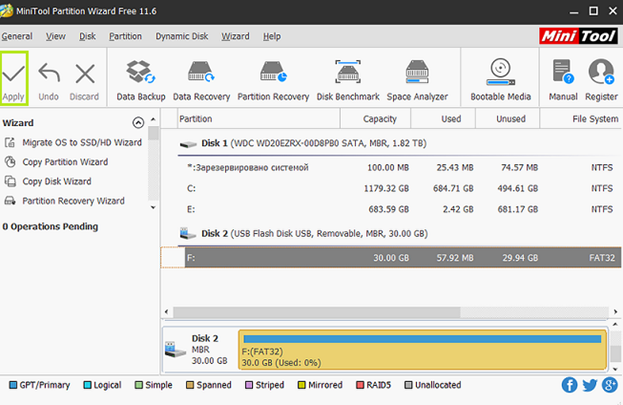
Далее можно сразу продолжать, переходить к созданию следующего раздела. Выделять нужно нераспределённую часть флешки. При повторных разделениях накопителя утилита выдаст информационное сообщение, что второй и последующие разделы не будут видны в Windows. Не обращайте на это внимание, и жмите «Yes», чтобы подтвердить создание.
Когда все разделы созданы, можно нажимать «Apply». После завершения процесса можно пользоваться разделенным USB-накопителем.
Источник: sddhelp.ru